Cómo solucionar los problemas de Shockwave Flash en Google Chrome

Cada día más personas utilizan Chrome como navegador por defecto, ya que este es rápido, estable y hasta cierto punto confiable; sin embargo, el navegador de Google ha tenido bastantes problemas a la hora de utilizar Flash y el plugin Shockwave Flash de Adobe, es por eso que aquí en Softhoy daremos una solución para corregir estos problemas.
Primero que nada hay que entender que este no es un problema de Chrome, sino un problema directamente de Adobe, pues como se sabe, la compañía ha tenido bastantes problemas con Flash, Acrobat Reader y otros de sus desarrollos. Aquí el problema es con la extensión y por eso mismo es algo sencillo de solucionar.
Para corregir los conflictos y posibles páginas congeladas la cosa es bastante simple, solo hay que escribir en la barra de direcciones lo siguiente: «about:plugins» con esto aparecerá una página con todos los plugins instalados y ahí mismo tendremos que buscar a por el pluging de Flash.
Una vez encontrado, debemos de dar clic en el signo ‘+‘ y verificar que no se tenga más de una versión instalada. Si se tiene más de una versión de Flash entonces se deberá de deshabilitar la versión interna de Flash, la cual estará ubicada en la carpeta AppData y posiblemente sea una versión más antigua. Finalmente para que los cambios tengan efecto habrá que reiniciar el navegador.
Luego de esto todo debería ir mejor, aunque claro, no estaremos libres de fallos, pues como mencioné, el problema es de Flash y Shockwave. Pero afortunadamente este cambió beneficiará a la mayoría de los usuarios.
Vía | Ghacks
Navegadores #adobe #chromium #flash #google #google-chrome #tips
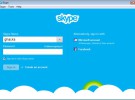
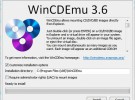
 Cómo influye un buen hosting para el posicionamiento SEO
Cómo influye un buen hosting para el posicionamiento SEO  Estas son las versiones de Internet Explorer que dejarán de tener soporte
Estas son las versiones de Internet Explorer que dejarán de tener soporte  La guerra contra la publicidad, peor de lo que pensábamos
La guerra contra la publicidad, peor de lo que pensábamos